Netplan是Ubuntu 17.10中引入的一种新的命令行网络配置实用程序,用于在Ubuntu系统中轻松管理和配置网络设置。 它允许您使用YAML抽象来配置网络接口。 它可与NetworkManager和systemd-networkd网络守护程序(称为渲染程序 ,您可以选择使用其中的哪一个)一起作为内核的接口。
它读取/etc/netplan/*.yaml中描述的网络配置,并且可以将所有网络接口的配置存储在这些文件中。
在本文中,我们将解释如何使用Netplan实用程序在Ubuntu 18.04中为网络接口配置网络静态或动态IP地址。
列出Ubuntu上的所有活动网络接口
首先,您需要确定要配置的网络接口。 您可以使用ifconfig命令列出系统中所有连接的网络接口,如图所示。
$ ifconfig -a
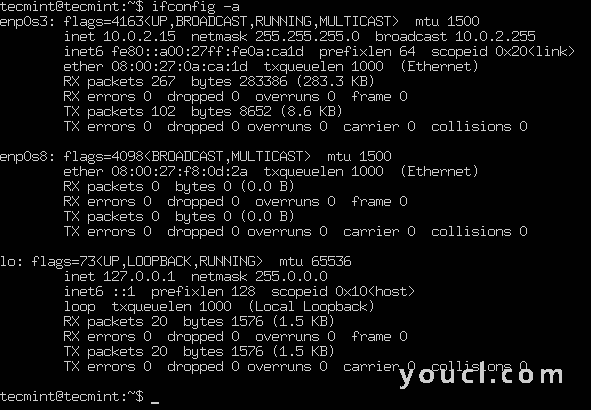
检查Ubuntu中的网络接口
从上述命令的输出中,我们有3个连接到Ubuntu系统的接口 : 2个以太网接口和环回接口 。 但是, enp0s8以太网接口尚未配置,并且没有静态IP地址。
在Ubuntu 18.04中设置静态IP地址
在这个例子中,我们将为enp0s8以太网网络接口配置一个静态IP。 如图所示,使用文本编辑器打开netplan配置文件。
重要提示 :如果YAML文件不是由发行版安装程序创建的,则可以使用此命令为渲染器生成所需的配置。
$ sudo netplan generate
另外,自动生成的文件可能在桌面,服务器,云实例等(例如01-network-manager-all.yaml或01-netcfg.yaml )上有不同的文件名,但是/etc/netplan/*.yaml下的所有文件将被netplan读取。
$ sudo vim /etc/netplan/01-netcfg.yaml
然后在ethernet部分下添加以下配置。
enp0s8: dhcp4: no dhcp6: no addresses: [192.168.56.110/24, ] gateway4: 192.168.56.1 nameservers: addresses: [8.8.8.8, 8.8.4.4]
哪里:
- enp0s8 - 网络接口名称。
- dhcp4和dhcp6 - 接受IPv4和IPv6接口的dhcp属性。
- 地址 - 接口的静态地址序列。
- gateway4 - 默认网关的IPv4地址。
- Nameservers - Nameservers的IP地址序列。
添加完成后,您的配置文件现在应该具有以下内容,如以下屏幕截图所示。 第一个接口enp0s3配置为使用DHCP , enp0s8将使用静态IP地址。
接口的地址属性期望有一个序列条目,例如[192.168.14.2/24,“2001:1 :: 1/64”]或[192.168.56.110/24,] (有关更多信息,请参见netplan手册页 )。
# This file describes the network interfaces available on your system # For more information, see netplan(5). network: version: 2 renderer: networkd ethernets: enp0s3: dhcp4: yes enp0s8: dhcp4: no dhcp6: no addresses: [192.168.56.110/24, ] gateway4: 192.168.56.1 nameservers: addresses: [8.8.8.8, 8.8.4.4]
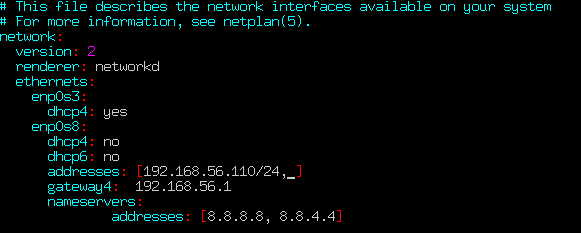
在Ubuntu中配置静态IP
保存该文件并退出。 然后使用以下netplan命令应用最近的网络更改。
$ sudo netplan apply
现在再次验证所有可用的网络接口, enp0s8以太网接口现在应连接到本地网络,并具有IP地址,如以下屏幕截图所示。
$ ifconfig -a
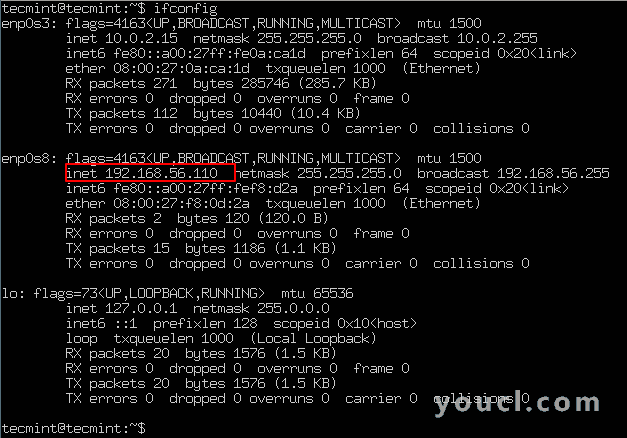
在Ubuntu中验证网络接口
在Ubuntu中设置动态DHCP IP地址
要将enp0s8以太网接口配置为通过DHCP动态接收IP地址,只需使用以下配置即可。
# This file describes the network interfaces available on your system # For more information, see netplan(5). network: version: 2 renderer: networkd ethernets: enp0s8: dhcp4: yes dhcp6: yes
保存该文件并退出。 然后应用最近的网络更改并使用以下命令验证IP地址。
$ sudo netplan apply $ ifconfig -a
从现在起,您的系统将从路由器动态获取IP地址。
你可以通过查看netplan手册页找到更多信息和配置选项。
$ man netplan
恭喜! 您已成功将网络静态IP地址配置到您的Ubuntu服务器。 如果您有任何疑问,请通过下面的评论表单与我们分享。








